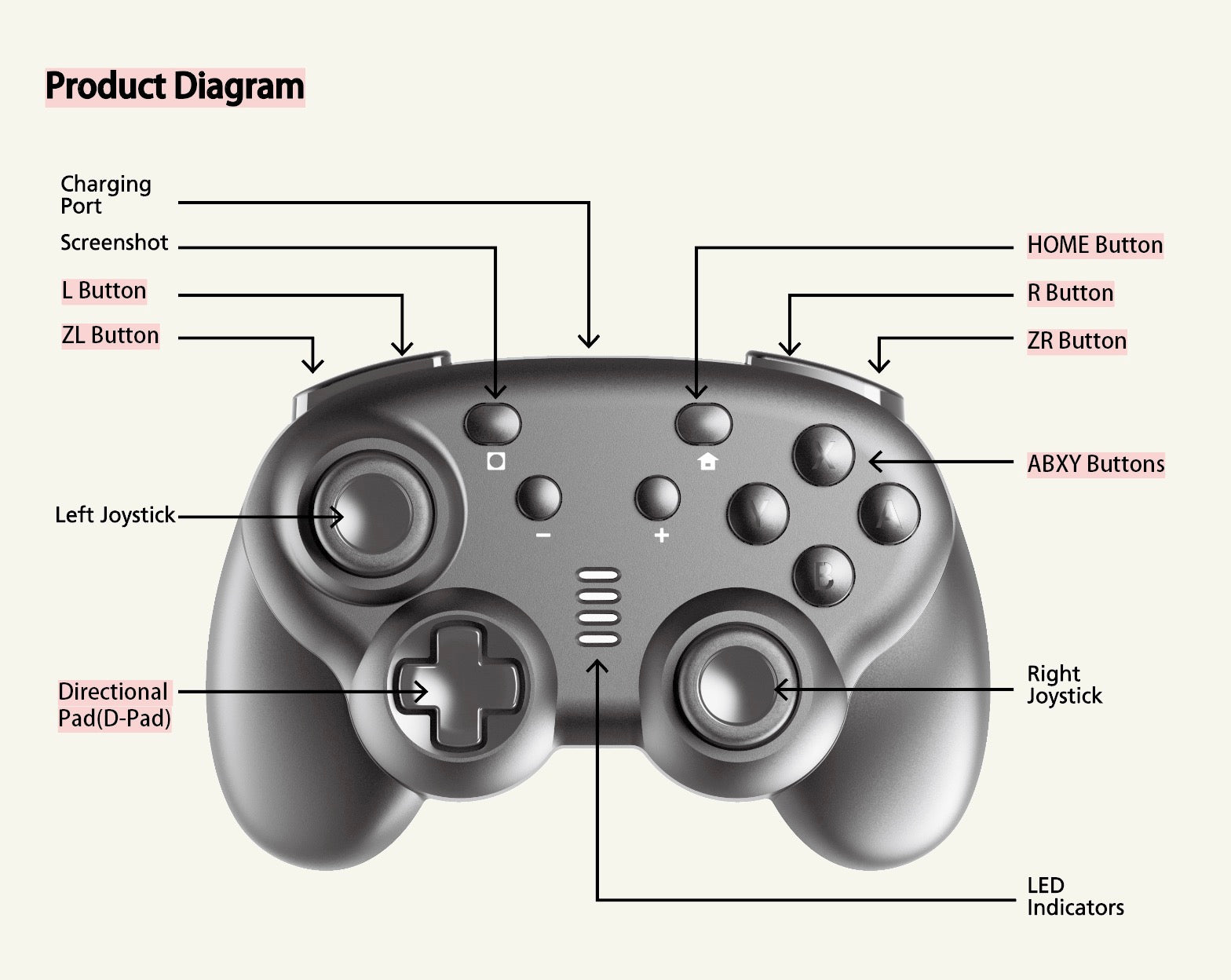Guía del usuario
Para controlador inalámbrico Mini Mate
Inicio rápido | Obtenga ayuda | Garantía
Why Register Your Product Warranty?
Faster Support Resolutions
Registering your product with us means faster resolutions for your queries as we’ll have quick access to your product info.
Feedback and Get Rewarded
We welcome opinions and appreciate your feedback regarding your registered product - share with us and opt in chance to get rewarded.
Be in the Know
Stay updated and get informed on the latest promotions and software updates.
¿Qué hay en tu controlador?
Este es un manual de usuario para el mini controlador inalámbrico.
Guía de inicio rápido
Encuentra el dispositivo de juego que deseas conectar
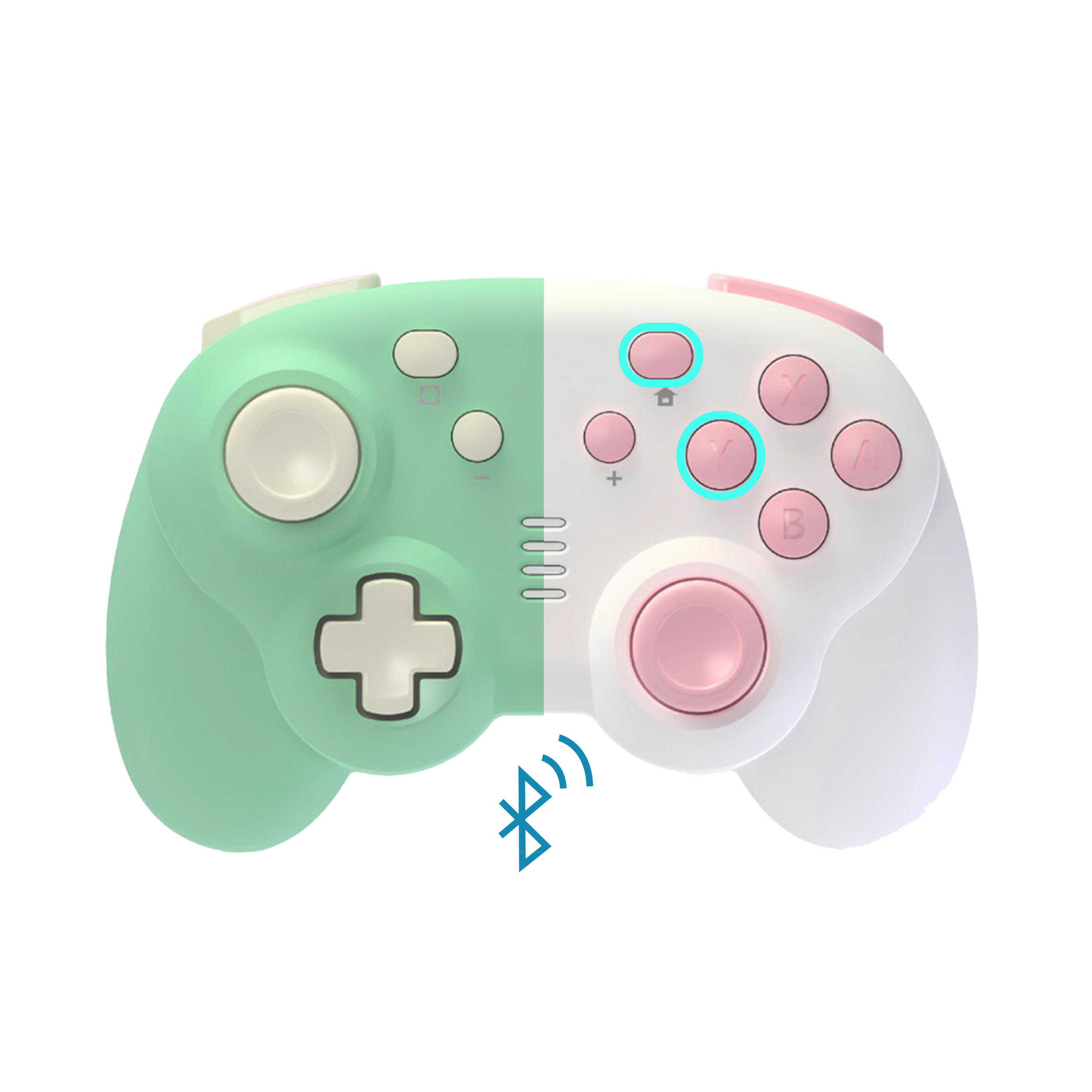
Conexión inalámbrica Bluetooth a la consola SWITCH
1. Asegúrese de que el controlador esté completamente cargado antes de conectarlo.
2. Encienda la consola Switch.
3. En la pantalla del menú de la consola Switch, seleccione "Controladores".
4. Elija la opción "Cambiar agarre/orden".
6. Una vez que el controlador esté conectado exitosamente a la consola, el ícono del controlador aparecerá en la pantalla de la consola Switch. Presione el botón A para confirmar. Presiona el botón B para regresar a la página principal del juego.

Conexión directa por cable a la consola SWITCH (usando cable OTG)
1. Encienda el interruptor de alimentación de la consola SWITCH y espere a que aparezca la interfaz principal.
2. Seleccione "Configuración del sistema" y luego "Controladores y sensores".
3. Configure el interruptor "Comunicación por cable del controlador Pro" en "ON".
4. Conecte el cable USB del controlador al puerto USB del cable OTG.
5. Presione el botón A en el controlador para confirmar. Una vez conectada correctamente, la consola SWITCH asignará el controlador al canal azul y la luz LED correspondiente permanecerá encendida durante el juego.

Conexión por cable a la PC (la PC no admite conexión inalámbrica Bluetooth)
- Inserte el controlador en un puerto USB disponible en una PC con Windows. La conexión por cable admite modos XINPUT/DINPUT, conmutables manteniendo presionado el botón HOME durante 5 segundos, admite conmutación dinámica sin volver a enchufar el cable USB del controlador y recuerda el modo antes de enchufarlo y desenchufarlo.
- Modo PC XInput: Las luces del canal LED1 y LED2 permanecen encendidas ■■□□
- PC DirectInput (modo de simulación): Las luces del canal LED2 y LED3 permanecen encendidas□■■□
- PC DirectInput (modo digital): las luces de canal LED1 y LED3 permanecen encendidas■□■□
Funciones y características
Cargue su controlador
* Carga (controlador conectado): Los indicadores LED del controlador actual parpadean normalmente.
* Cargando (controlador no conectado): Todos los indicadores LED del controlador parpadean normalmente.
* Nivel de batería bajo (controlador conectado): Todos los indicadores LED del controlador parpadean lentamente.
Dormir/despertar/apagar
Mantenga presionado el botón de encendido durante 5 segundos para apagar el controlador inalámbrico.
Mantenga presionado el botón de encendido durante 3 segundos para encender el controlador inalámbrico.
El controlador entrará automáticamente en modo de suspensión después de 5 minutos de inactividad o intentos fallidos de reconexión para ahorrar energía. Mantenga presionado el botón HOME durante 3 segundos para salir del modo de espera.
Solución de problemas
El significado y la solución de las diferentes luces.
Batería baja (controlador sincronizado): el LED del jugador actual parpadea lentamente.
¿Qué debo hacer si el enlace no funciona?
删除手机、pc、switch等游戏设备上的连接记录,重新连接.
¿Qué debo hacer si pierdo el control del balancín?
a.让左右摇杆回到中间无触碰的位置,然后按住HOME键5秒,关闭手柄。
b.让左右摇杆回到中间无触碰的位置,然后按住HOME键3秒,重启手柄,重置左右摇杆。
Consejos para solucionar problemas
Si el controlador inalámbrico no funciona o funciona incorrectamente, siga los pasos a continuación antes de buscar ayuda:
*Verifique que el controlador y la consola estén encendidos.
*Verifique que el controlador esté dentro de la distancia de funcionamiento de la consola.
*Verifique que la batería del controlador esté completamente cargada.
*Verifique que el controlador esté sincronizado correctamente con la consola.
Otros problemas y soluciones
Si después de verificar los pasos anteriores el controlador inalámbrico aún no funciona correctamente, intente lo siguiente:
*Apague la consola Nintendo Switch.
*Espere 30 segundos y luego encienda la consola.
*Presione el botón RESET en la parte posterior del controlador inalámbrico para reiniciarlo.
*Espere 10 segundos y luego vuelva a sincronizar el controlador con la consola.
Contáctenos
¿Necesitas ayuda?
Responderemos dentro de las 24 horas.